Windows PC を利用する際の注意点
常にWindowsを新しい状態にしておこう
Windowsは世界で最も多く利用されているOSなので、常にセキュリティには注意を払っている必要があります。
ウイルス対策については後述しますが、Windows自身に脆弱性があり、それを練ら多攻撃も行われることがあります。
Windowsには「Windows Update」という機能が含まれています。
左下のスタートボタンをクリックすると、すぐ上に「シャットダウン」または「再起動」のためのボタンが表示されます。
その一つ上にあるアイコンをクリックしてみましょう。
次のような画面が表示されます。
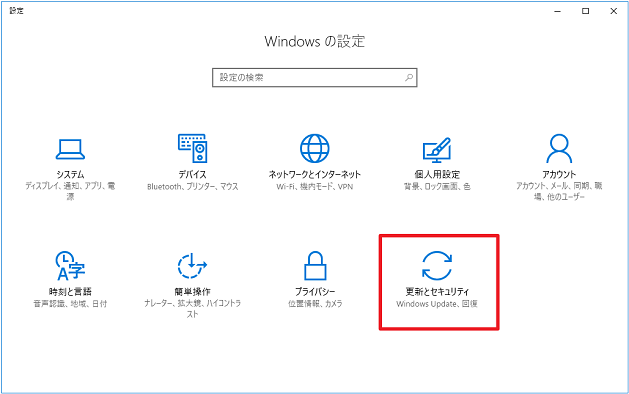
この中にある「更新とセキュリティ」をクリックします。
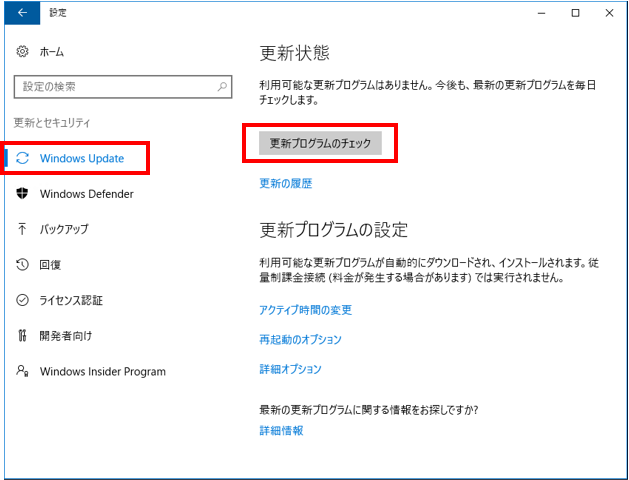
このような画面が表示されたら、「更新プログラムのチェック」をクリックします。
何らかの更新プログラム(俗に「パッチ」と呼んでいます)があれば、ダウンロードして適用します。
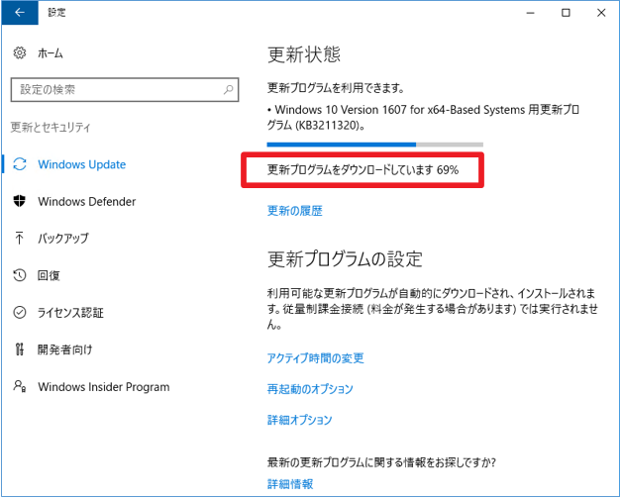
最初に利用するときには必ず更新プログラムがないかどうかをチェックしましょう。
パッチの程度によっては、更新プログラムのサイズが大きく、適用に時間がかかる場合があります。
何度か再起動を繰り返し、「○○%」と適用具合を表示する画面が出るかもしれません。
ウイルス対策ソフトは必ず利用しよう
Windowsに限らず、今のパソコンは常にウイルス、トロイの木馬、フィッシングサイトなど、いろいろな危険がはびこっています。
これらに対処するために多くのソフトが発売されています。
有名なものでは、ウイルスバスター、マカフィー、カスペルスキー、ノートンなどがあります。これらのソフトは有料で、毎年または3年、5年で香辛料も発生します。
無料のソフトもありますが、最も手軽に利用できるのはWindows自身がもともと持っている「Windows Defender セキュリリティセンター」でしょう。
最近の比較テストでも、多くの有料ソフトと引けを取らない性能を叩き出しています。
もしかしたら新しく購入したパソコンには、お試し版の有料ウイルス対策ソフトが入っているかもしれませんが、お試し期間が終了する前にそれを削除して、「Windows Defender セキュリリティセンター」のみを利用してもいいかもしれません。
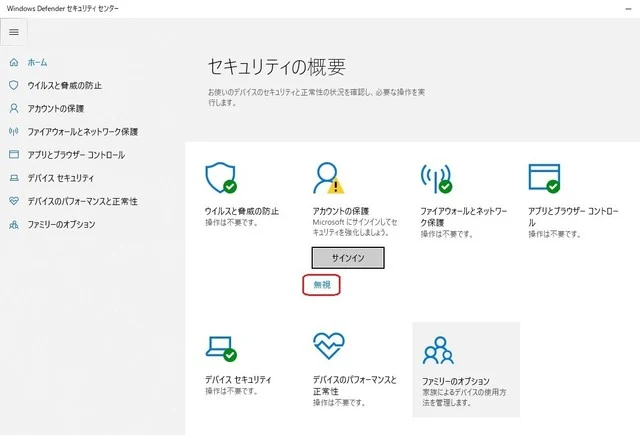
有料のものを利用したい場合は、私は「ESET」というソフトをお勧めします。
ここから無料体験版をダウンロードできます。余ったライセンスもあるので、勿体無いので利用したい場合は連絡してください。
Officeもアップデート情報に注意しよう
Officeは定番ソフトなので必ず使うことになると思いますが、Officeにも脆弱性が見つかることがあり、パッチが配信されることがあります。
WordでもExcelでも構わないので、何らかのファイルを開くか新規作成画面にして、「ファイル」メニューから「アカウント」を選びます。
そこにおそらく「Office更新プログラム」というボタンがあるのですが、それをクリックして「今すぐ更新」を選んでください。
今のWindows10は年に2回大型アップデートがある
Windows10はそれ以前のものと比べて、使い勝手が著しく向上しています。
また春と秋に大型アップデートが行われ、新たな機能が追加されています。
新しく購入したPCのWindows10が昨年秋の大型アップデートが適用されているかどうかはわかりませんが、これらの大型アップデートが行われると、普段利用しているソフトのバージョンアップが必要になる可能性があります。
特にウイルス対策ソフトだと、Windowsのアップデートの前にバージョンを上げておく必要があったりするものもあるので、要注意です。
またマイクロソフト社自身が作成したアップデートプログラム自体に問題があり、適用したら起動しなくなった、画面が真っ暗、ということもあります。
大型アップデートの際は、情報をググってから適用したほうがいいでしょう。



ディスカッション
コメント一覧
まだ、コメントがありません